O Windows 11 é radicalmente diferente dos sistemas operacionais Windows anteriores. Se estiver com dificuldades para se acostumar, você pode reverter para o Windows 10. Mostraremos como fazer o downgrade do Windows 11 para o Windows 10.
Embora Janelas 11 seja um sistema operacional mais rápido e seguro, ele não é para todos. Se você não gosta de mudanças na interface, como a barra de tarefas renovada, não acha Novos recursos do Windows 11 tão útil ou continue encontrando bugs que prejudicam a experiência, reverter para o Windows 10 faz sentido.
Se você atualizou para o Windows 11 nos últimos dez dias, desinstalá-lo e retornar ao Windows 10 é muito fácil. Caso contrário, a única maneira de reverter para o Windows 10 é realizar uma instalação limpa do sistema operacional.
Voltar para o Windows 10
Quando você atualiza para o Windows 11, o Windows Update realoca automaticamente os arquivos antigos do sistema do Windows 10 para uma pasta chamada “Windows.old”. Por isso, você pode reverter para o Windows 10 se tiver problemas com o sistema operacional mais recente da Microsoft.
Reverter para o Windows 10 é simples. Você manterá os dados pessoais e não perderá nenhum programa de terceiros, exceto os aplicativos instalados após a atualização. Independentemente disso, é uma boa ideia fazer backup de arquivos e documentos se algo der errado.
O problema? Sentido de armazenamento exclui automaticamente a pasta “Windows.old” após dez dias, então você só pode mudar do Windows 11 para o Windows 10 nesse período.
Se já passaram dos dez dias, você ainda pode reverter se a opção de fazer isso estiver disponível nas opções de recuperação do seu PC. Caso contrário, você deverá recorrer à instalação limpa do Windows 10 (mais sobre isso na próxima seção).
Se quiser prosseguir, veja como desinstalar o Windows 11 e reverter para o Windows 10.
1. Clique com o botão direito no botão Iniciare selecione Configurações.
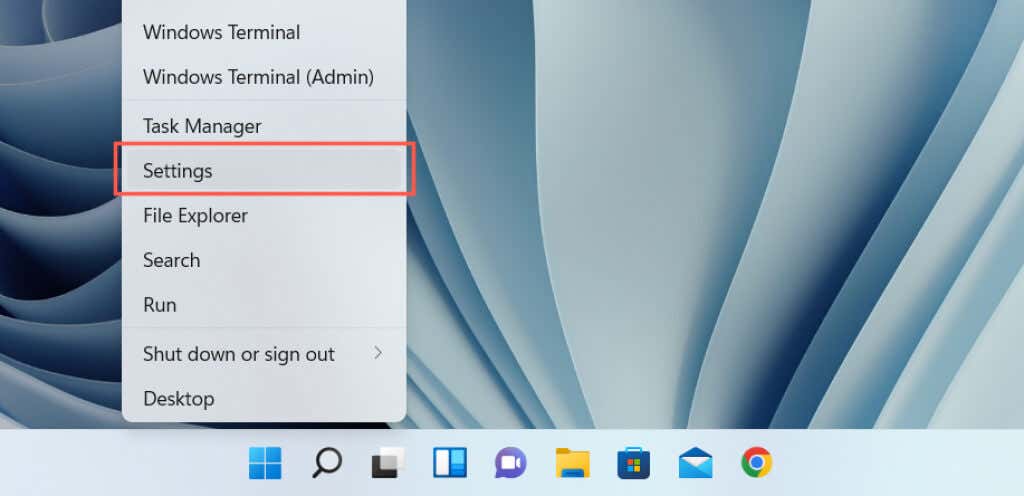
2. Role para baixo no aplicativo Configurações e selecione Recuperação.
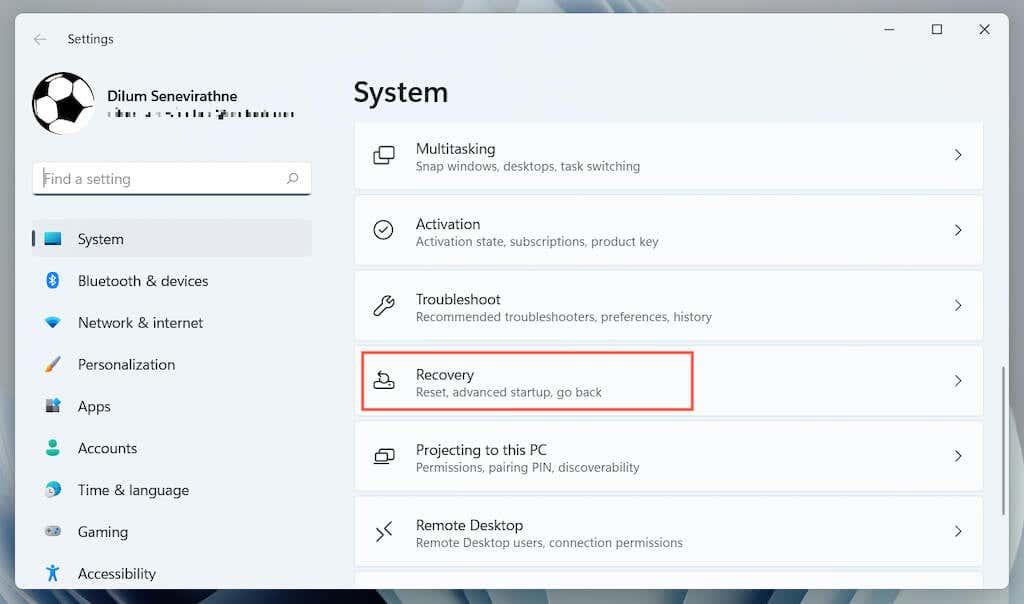
3. Selecione o botão Voltarem Opções de recuperação. Se a opção não estiver presente, você não poderá reverter para o Windows 10.
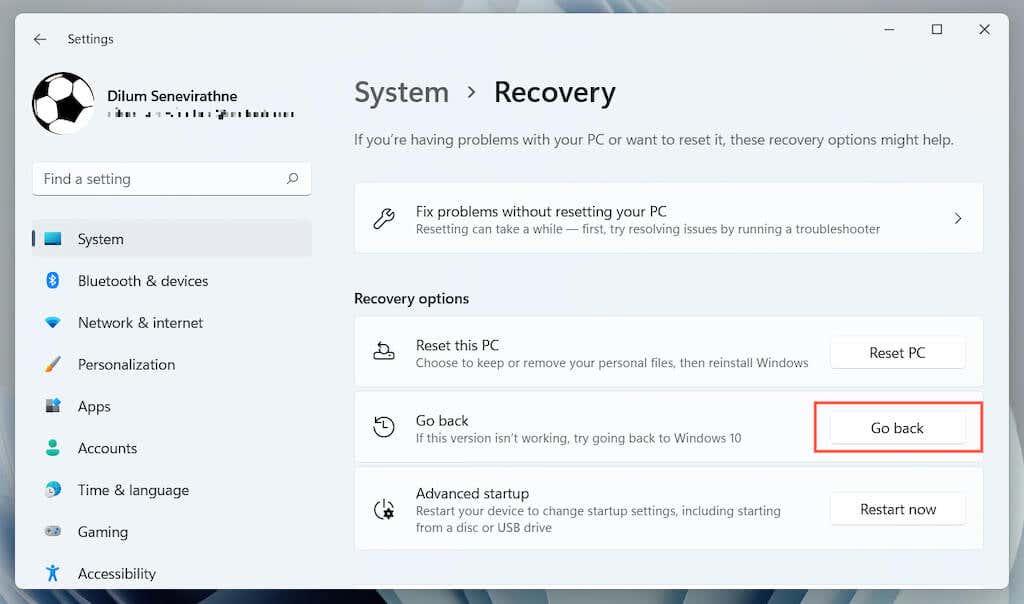
4. Especifique por que deseja retornar ao Windows 10 e selecione Próximo.
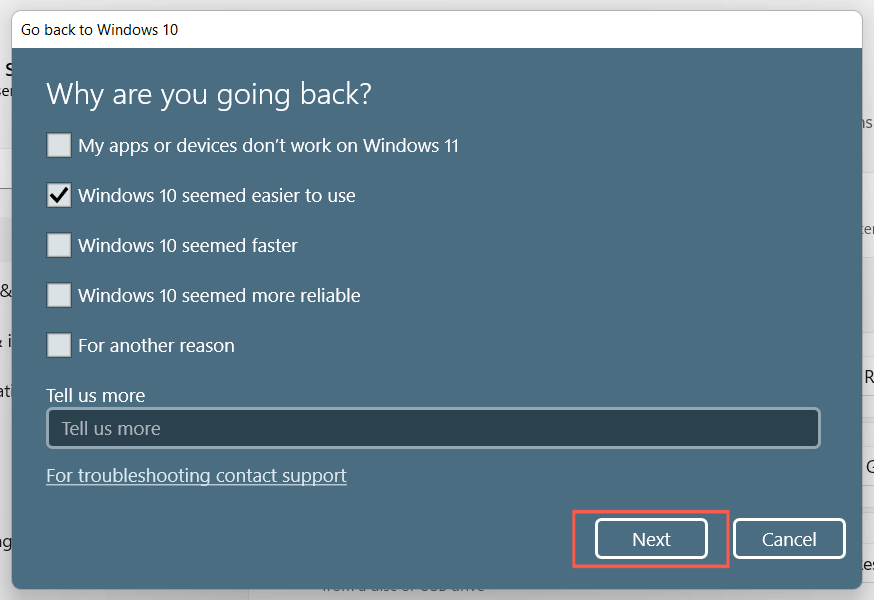
5. Selecione se deseja verificar se há atualizações. Isso pode corrigir quaisquer bugs ou falhas que você possa estar enfrentando no Windows 11. Se não quiser fazer isso, selecione Não, obrigado..
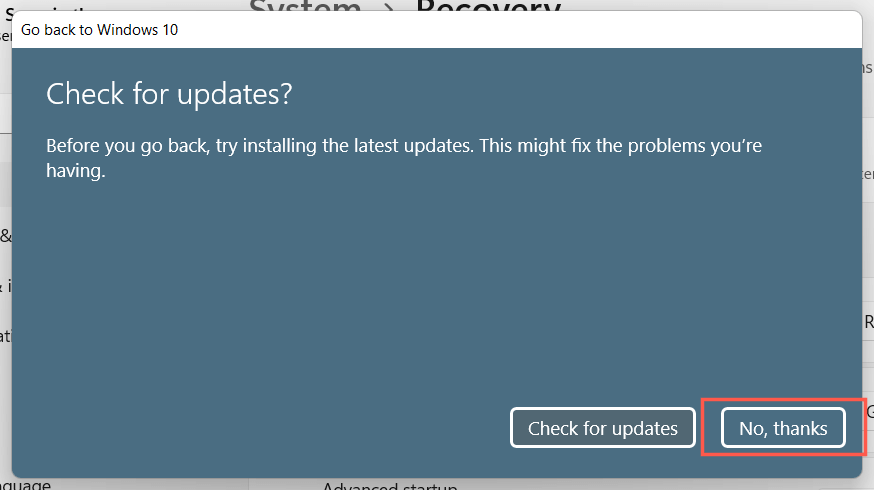
6. Leia atentamente as informações na tela “O que você precisa saber” e selecione Próximo.
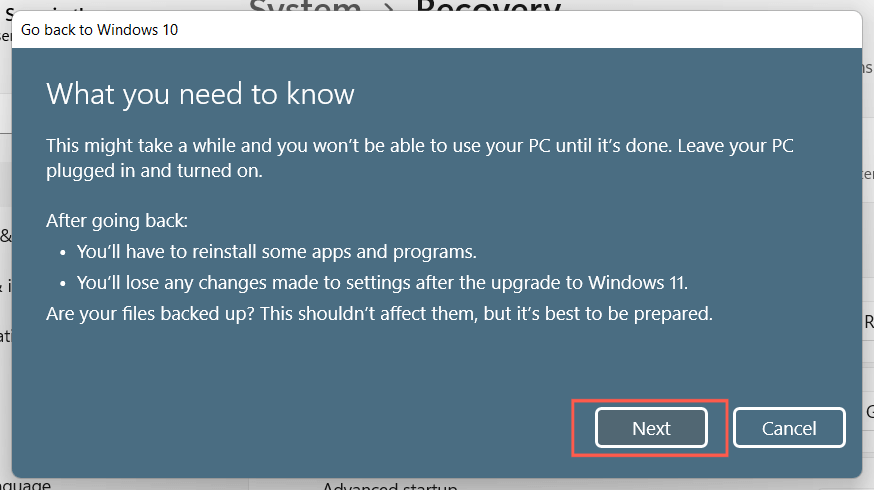
7. Selecione Avançarnovamente para confirmar que você precisa se lembrar da senha da sua conta de usuário do Windows 10. Você não poderá fazer login se não souber.
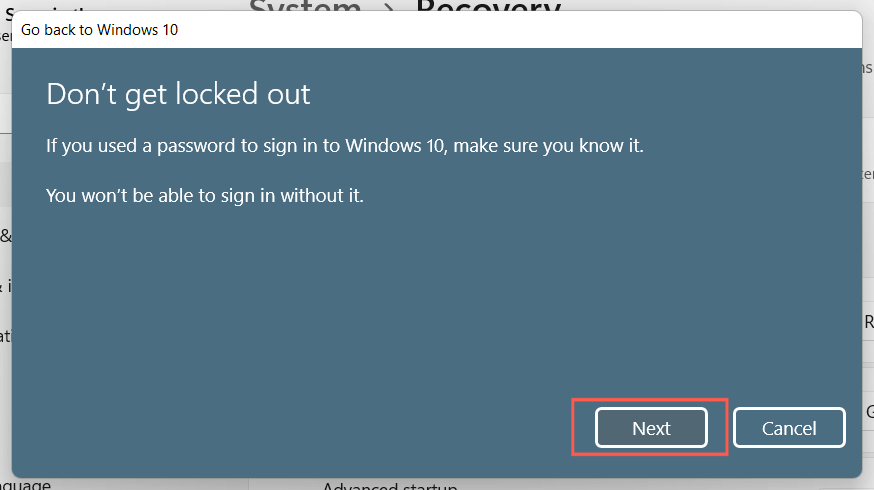
8. Selecione Voltar para o Windows 10para confirmar que deseja reverter seu PC para o Windows 10.
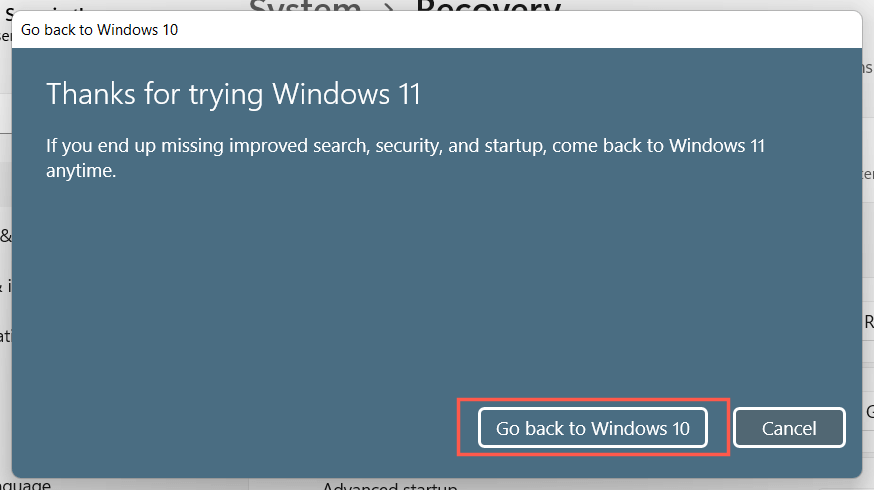
9. Aguarde até que a instalação do Windows faça o downgrade do seu PC para o Windows 10. Isso levará apenas de 5 a 10 minutos. Seu PC será reiniciado várias vezes durante o processo.
Instalação limpa do Windows 10
Não encontra a opção de reverter para o Windows 10? A única maneira de desinstalar o Windows 11 é limpar a partição do sistema e fazer uma instalação limpa do Windows 10. No entanto, isso apagará todos os dados pessoais e aplicativos, o que significa que você deve começar do zero se decidir prosseguir.
1: Faça backup de seus documentos e arquivos para uma unidade externa ou uma partição diferente no disco rígido interno ou SSD. Alternativamente, você pode enviar seus dados para um serviço de armazenamento em nuvem como OneDrive ou Google Drive.
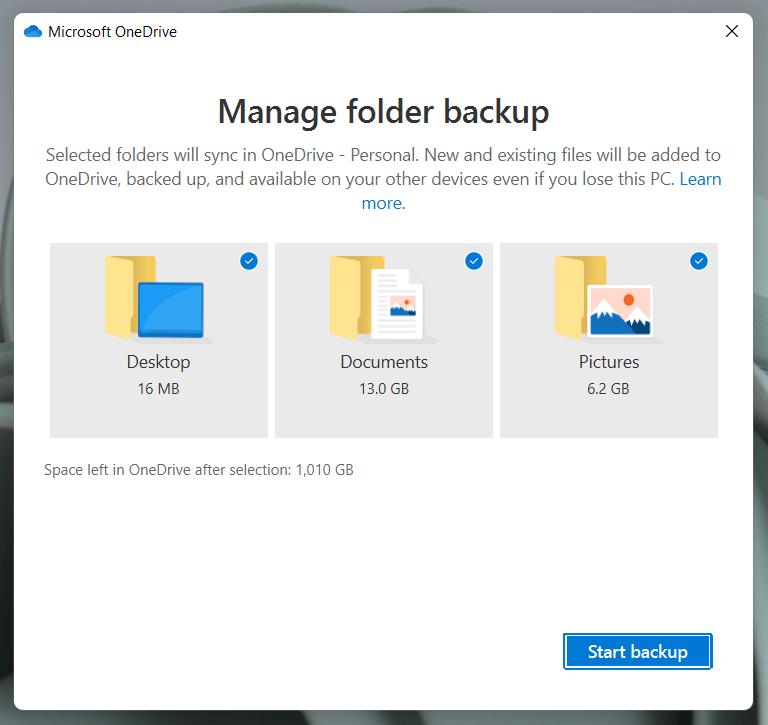
2. Crie uma unidade de instalação inicializável do Windows 10. A maneira mais direta de fazer isso é usar Ferramenta de criação de mídia da Microsoft para Windows 10. Você precisará de uma unidade USB vazia com capacidade de armazenamento de pelo menos 8 GB.
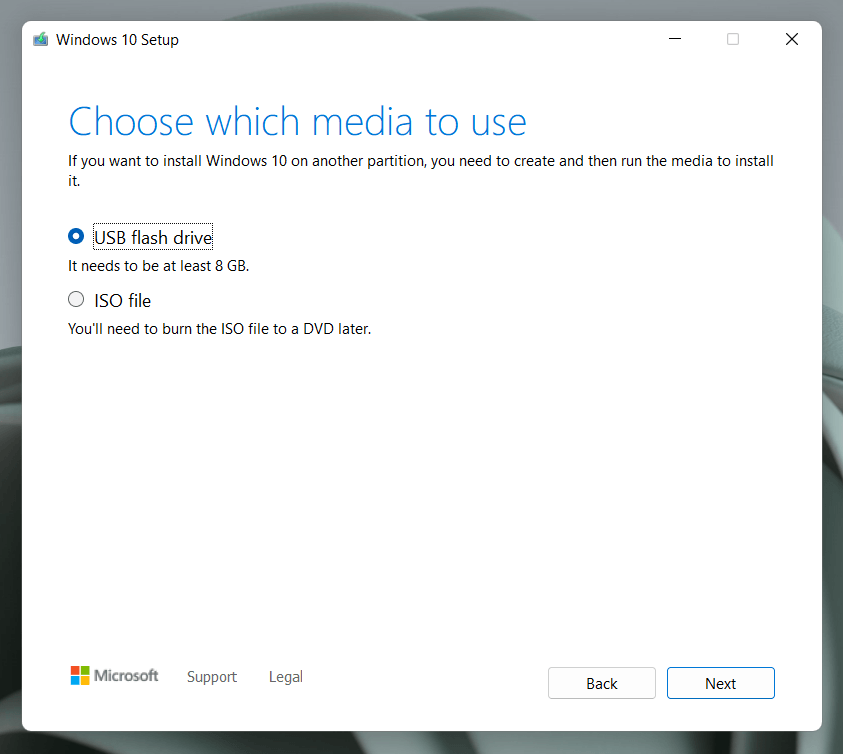
É um processo simples, mas se precisar de ajuda, aqui estão instruções passo a passo para criar um stick USB inicializável do Windows 10.
3. Inicialize seu PC a partir da mídia de instalação USB e execute a Configuração do Windows para apagar a partição do sistema e reinstalar o Windows 10.
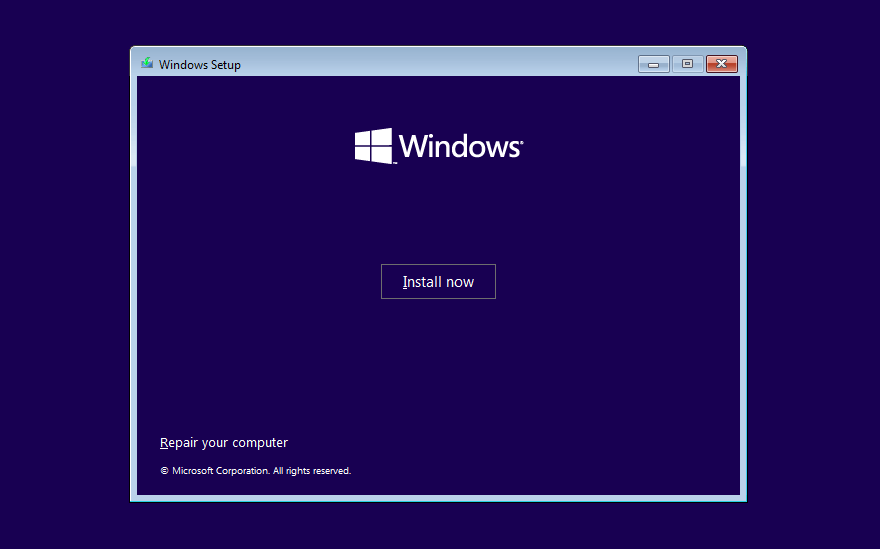
Selecione a versão do Windows 10 que corresponde à sua licença ou chave de produto do Windows: Homeou Pro. Em seguida, consulte este guia para obter mais detalhes sobre instalação limpa do Windows 10 em um PC.
Ambiente Familiar
O Windows 10 ainda é um sistema operacional capaz, e a Microsoft se compromete a apoiá-lo ativamente até 2025.
Tudo o que funciona no Windows 11 também funcionará no Windows 10, então não é como se você estivesse perdendo algo significativo com o downgrade.
No entanto, chegará um momento em que será inevitável fazer uma atualização permanente para o Windows 11. Até lá, esperamos que ele tenha passado por várias atualizações importantes, tornando-o consideravelmente melhor do que é agora.
.